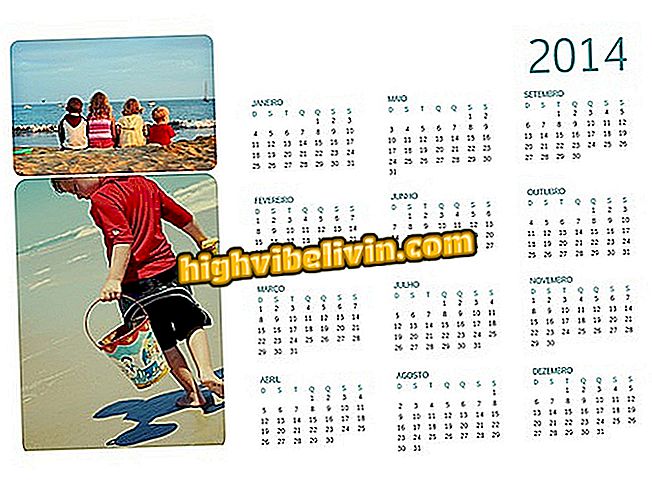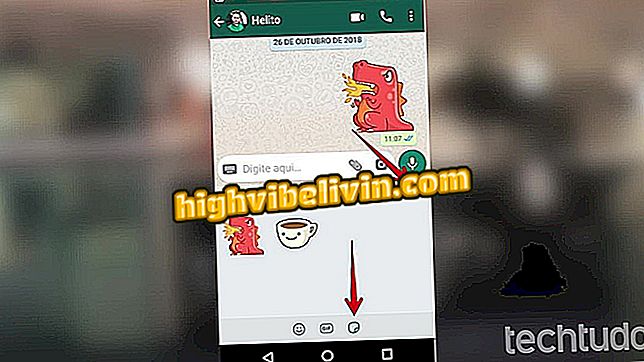Sådan oprettes en 2018 kalender i Excel
Excel giver dig mulighed for at oprette en kalender for 2018 af computeren på en enkel måde. Programmet har et galleri af færdige skabeloner, der kan downloades og redigeres d. Funktionen er interessant for dem, der har brug for en personlig dagsorden, enten til personlig brug eller til at udskrive og distribuere til venner.
Se i næste trin hvordan du laver kalenderen for året 2018 i Excel. For at gøre det, vil en færdigskabelige skabelon, som leveres af Microsoft selv, blive brugt og kan downloades i det applikationsintegrerede galleri på pc'en.
Fem steder med gratis Excel online kurser

Lær at oprette kalender i Excel via computer
Trin 1. Åbn Excel, og på startskærmen, klik på "Kalendere";

Åbn kalenderskabelonets galleri i Excel
Trin 2. Klik nu på skabelonen "Kalender for ethvert år";

Åbn kalenderskabelonen angivet i Excel
Trin 3. Klik derefter på "Opret" for at downloade og åbne skabelonen;

Klik på knappen angivet for at redigere skabelonen i Excel
Trin 4. Til sidst skal du bruge pilene til højre for året til at vælge 2018. Kalenderen opdateres derefter med årets dage. Du kan gøre dette med enhver valgt skabelon.

Ændring af kalenderår i Excel
Når du har lavet kalenderen, kan du redigere farverne, billederne og skrifttyperne for at lade den gå.
Hvad er dine gode tricks? Kommenter på.